1 我们先要增加jar需要的配置文件,选中项目的src目录,鼠标右键,选择 [New] ,选择 [Folder]
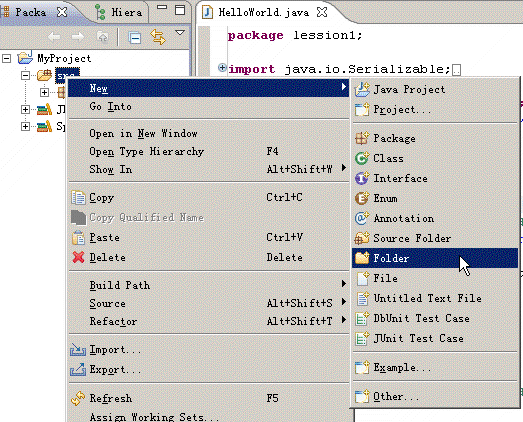
2 输入 META-INF 作为目录名称,点击[Finish]
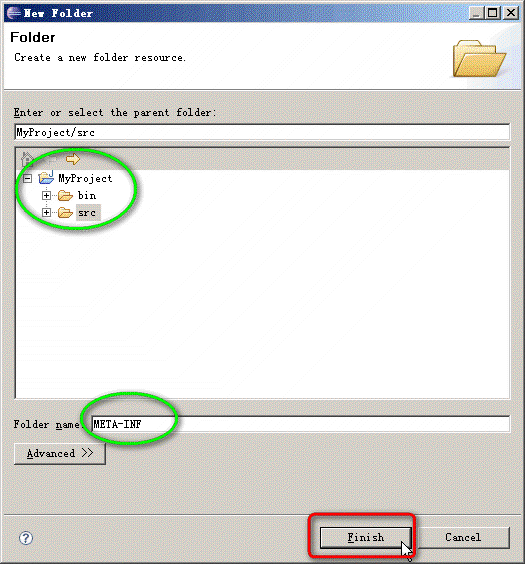
3 选中刚才建立的目录,鼠标右键,选择[New], 选择[File]
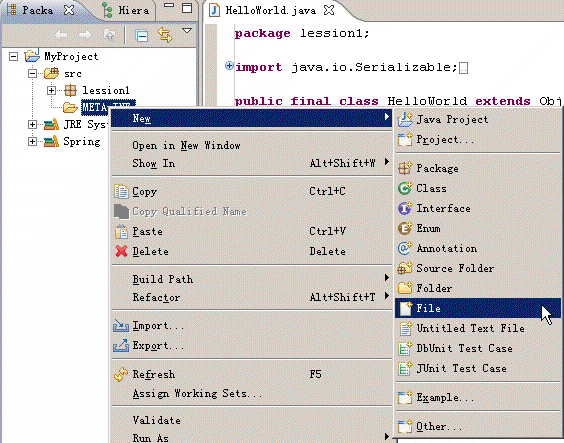
4 输入 MANIFEST.MF, 选择[Finish]
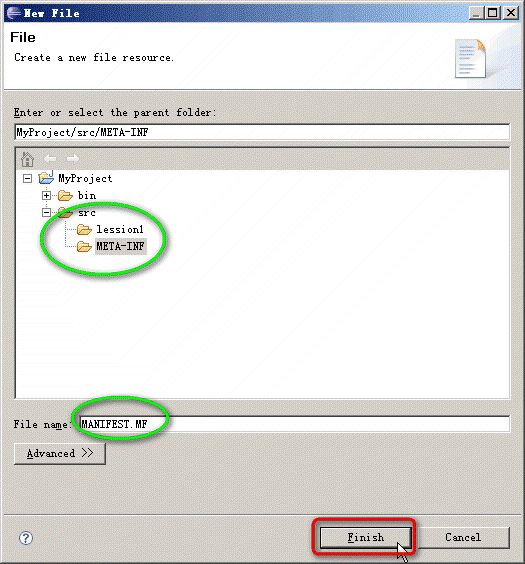
5 编辑文件,修改成如下内容
图片为
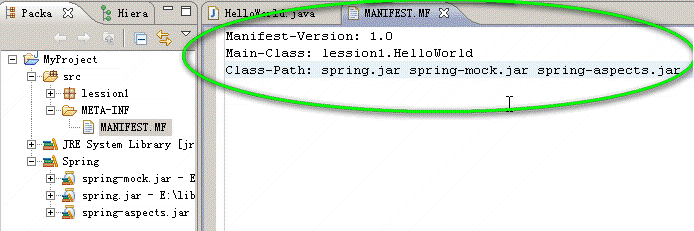
6 修改我们的HelloWorld, 增加一行,用于方便查看运行效果
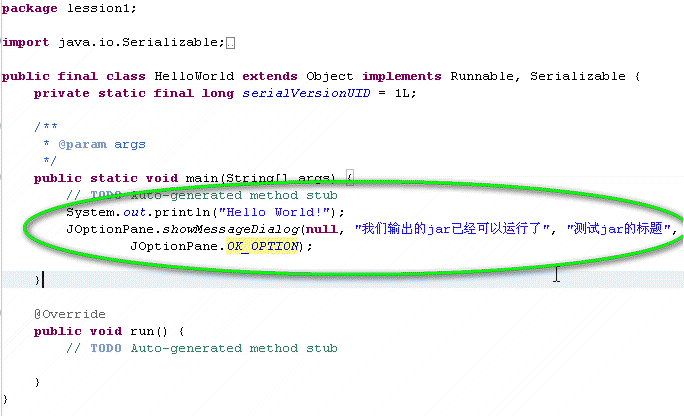
7 准备工作已经完成,我们开始导出jar. 从菜单里选择[File] 选择[Export]
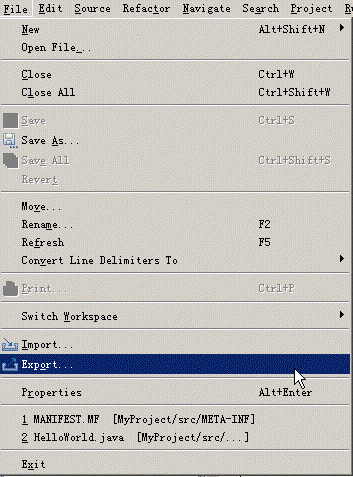
8 选择Java下面的JAR file 类型,点击[Next]
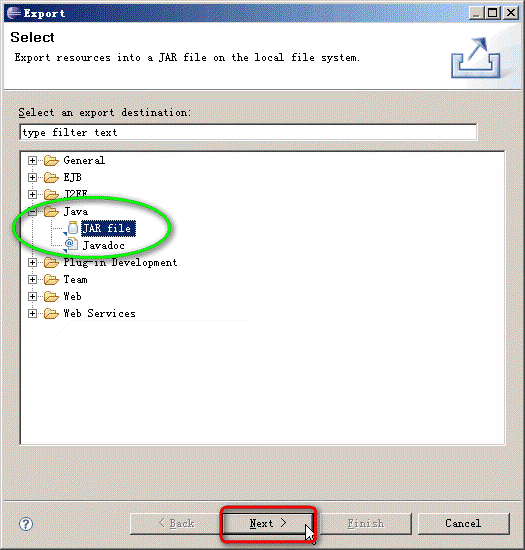
9 点击[Browse..] 选择我们导出的目标位置
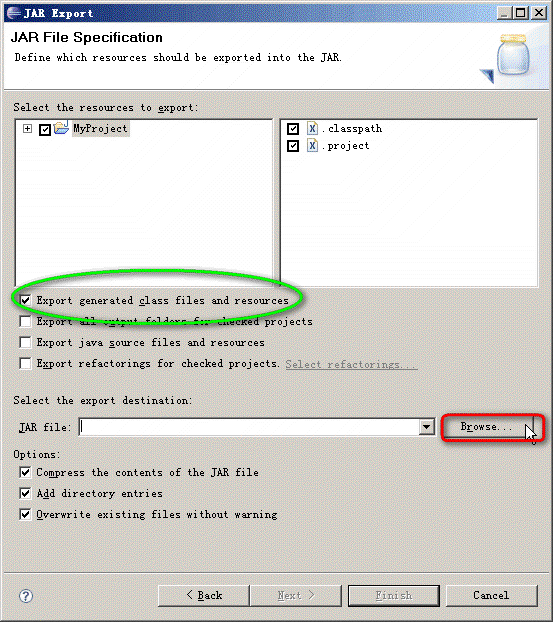
10 我这里选择了[桌面], 请根据自己情况选择,文件名为MyProject.jar, 点击[保存]
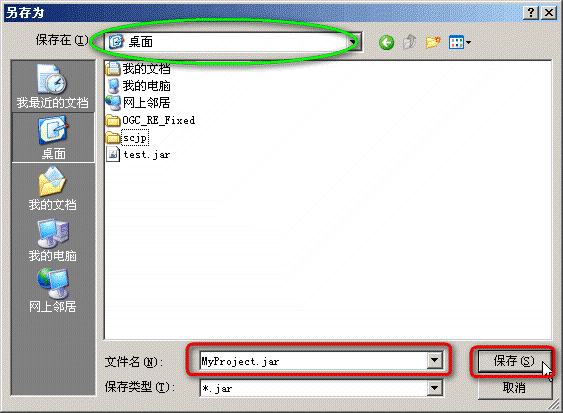
11 这个页面还有一些参数,第三个是覆盖以前的jar,我们选中,第二个没看懂,不过看文字意思是增加目录,我选上了,如果有变动,我会修改这个帖子。
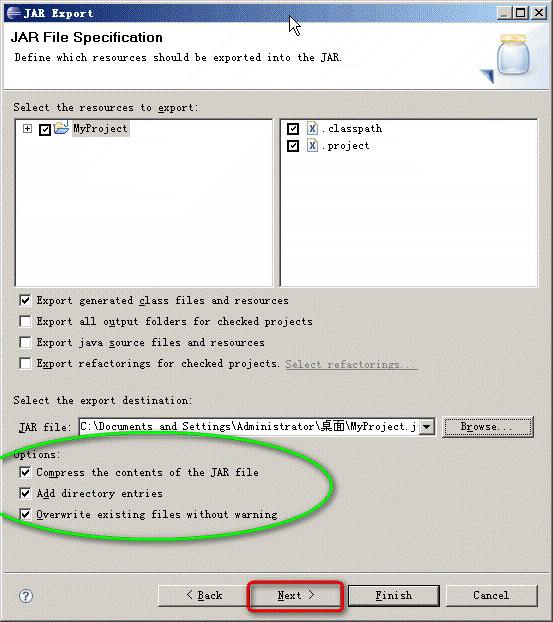
12 选择[Next]
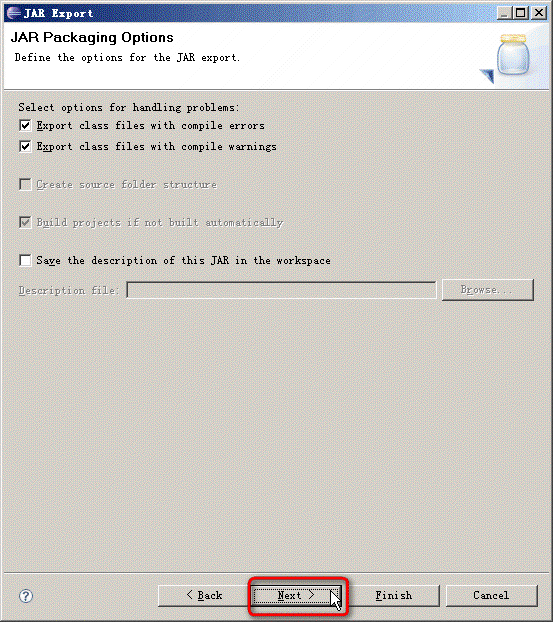
13 这里默认是生成一个配置文件,我们选择我们前面已经建好的文件
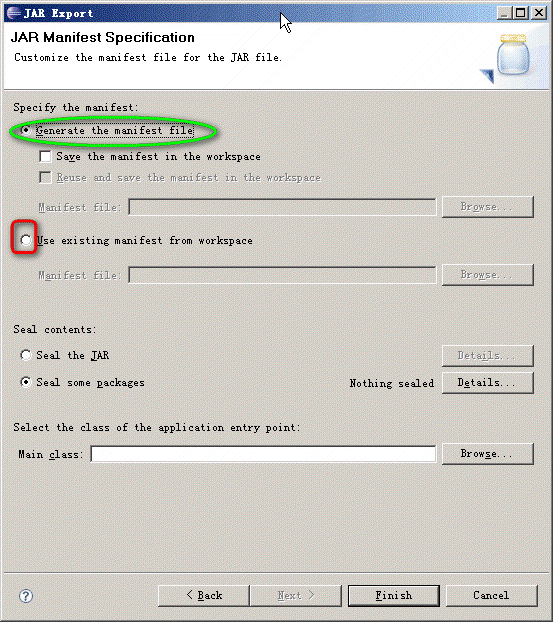
14 点击[Browse..] 选择文件
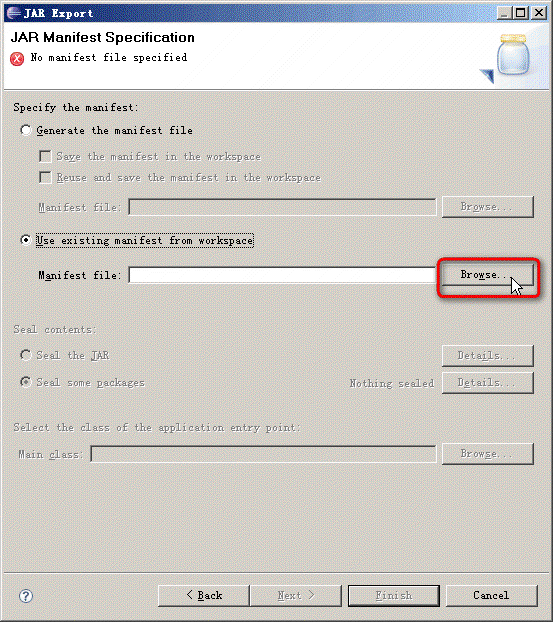
15 选中我们创建的文件,点击[OK]
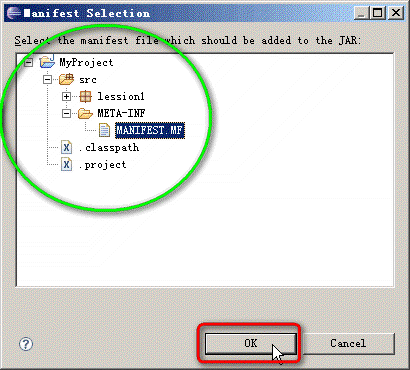
16 点击[Finish]
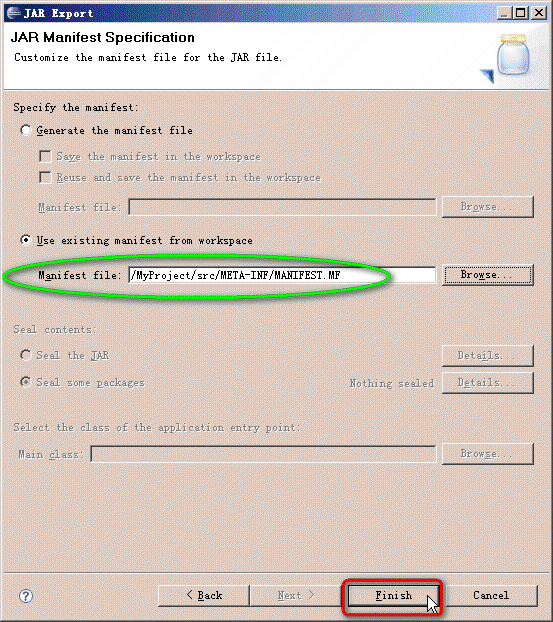
17 找到我们生成的jar文件,双击运行,得到我们预期的结果

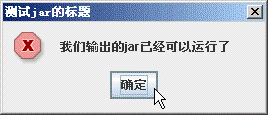
18 至此,jar文件创建完毕
推荐参考文章:
1 http://www.java2000.net/viewthread.jsp?tid=156
2 http://www.java2000.net/viewthread.jsp?tid=157
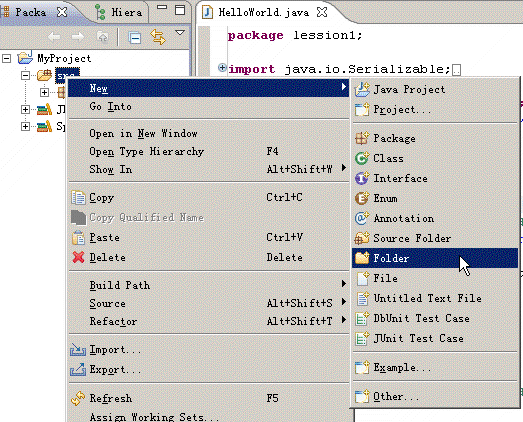
2 输入 META-INF 作为目录名称,点击[Finish]
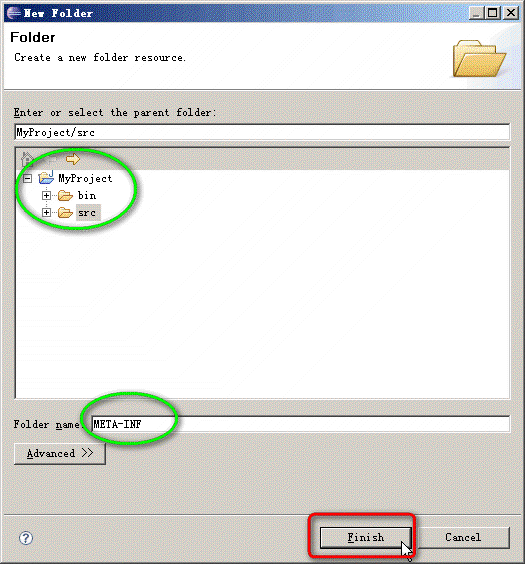
3 选中刚才建立的目录,鼠标右键,选择[New], 选择[File]
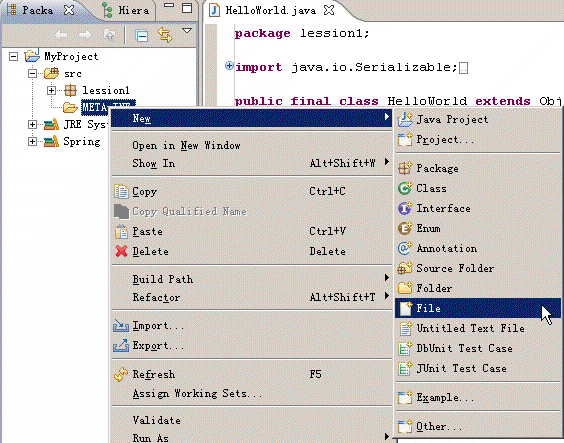
4 输入 MANIFEST.MF, 选择[Finish]
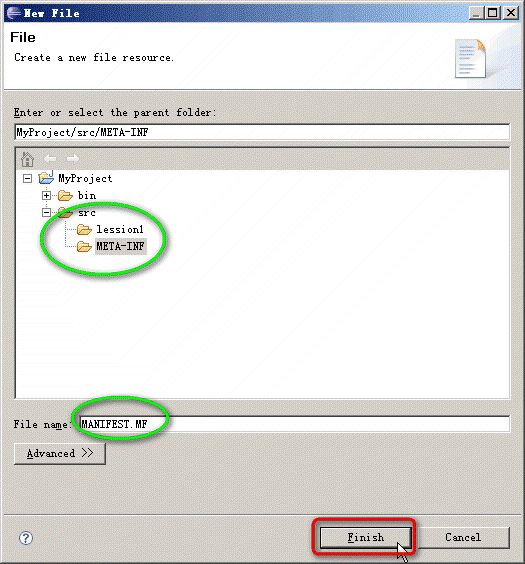
5 编辑文件,修改成如下内容
 Manifest-Version:
1.0
Manifest-Version:
1.0
 Main-Class: lession1.HelloWorld
Main-Class: lession1.HelloWorld
 Class-Path: spring.jar spring-mock.jar spring-aspects.jar
Class-Path: spring.jar spring-mock.jar spring-aspects.jar
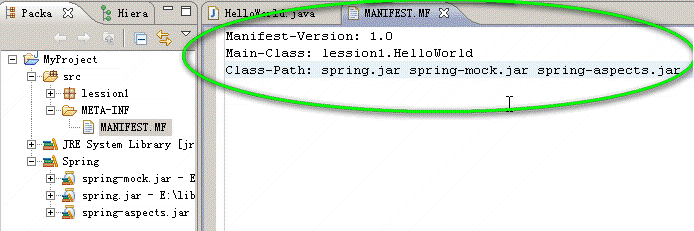
6 修改我们的HelloWorld, 增加一行,用于方便查看运行效果
 JOptionPane.showMessageDialog(
null
,
"
我们输出的jar已经可以运行了
"
,
"
测试jar的标题
"
,
JOptionPane.showMessageDialog(
null
,
"
我们输出的jar已经可以运行了
"
,
"
测试jar的标题
"
,
 JOptionPane.OK_OPTION);
JOptionPane.OK_OPTION);
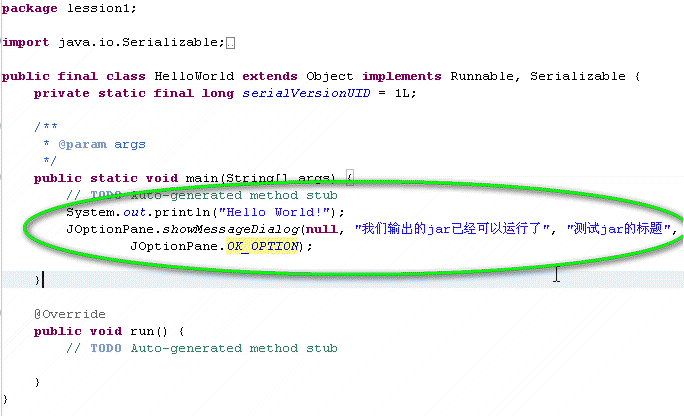
7 准备工作已经完成,我们开始导出jar. 从菜单里选择[File] 选择[Export]
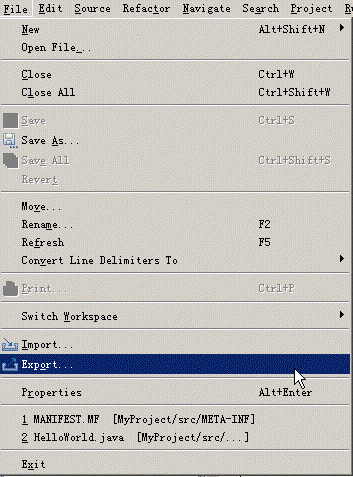
8 选择Java下面的JAR file 类型,点击[Next]
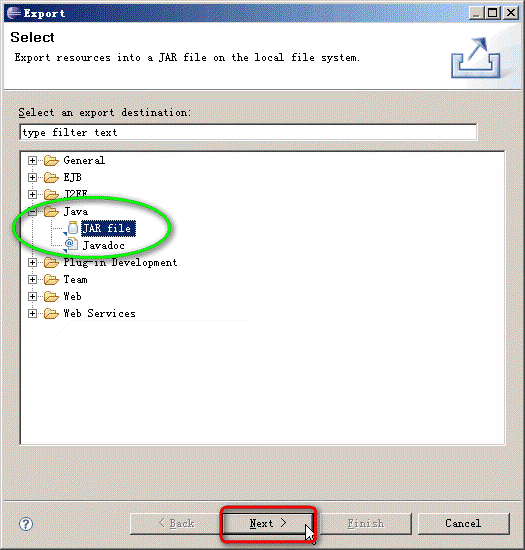
9 点击[Browse..] 选择我们导出的目标位置
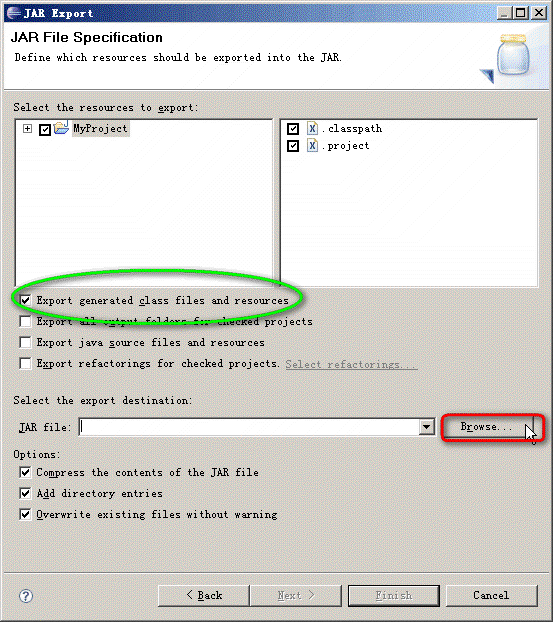
10 我这里选择了[桌面], 请根据自己情况选择,文件名为MyProject.jar, 点击[保存]
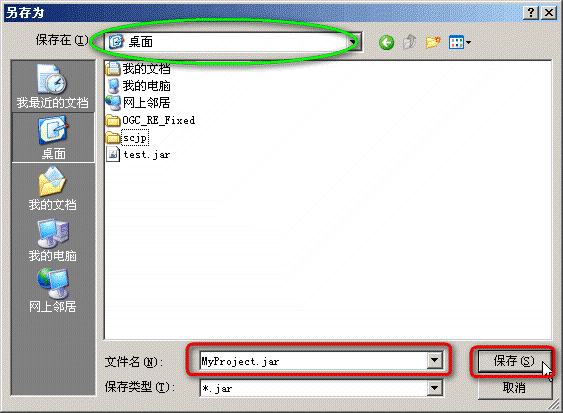
11 这个页面还有一些参数,第三个是覆盖以前的jar,我们选中,第二个没看懂,不过看文字意思是增加目录,我选上了,如果有变动,我会修改这个帖子。
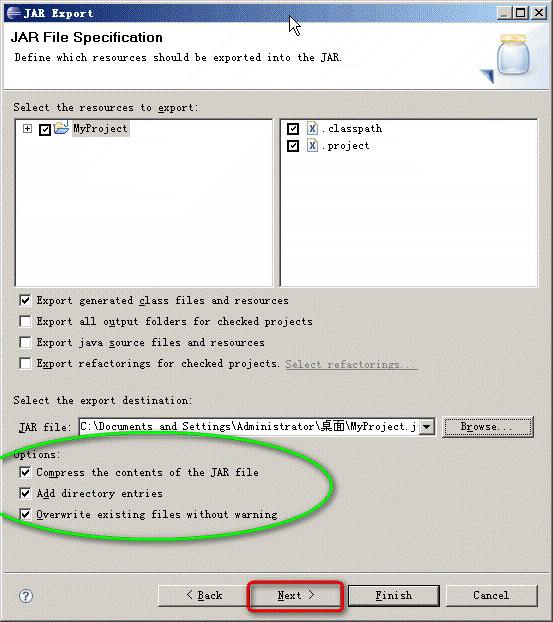
12 选择[Next]
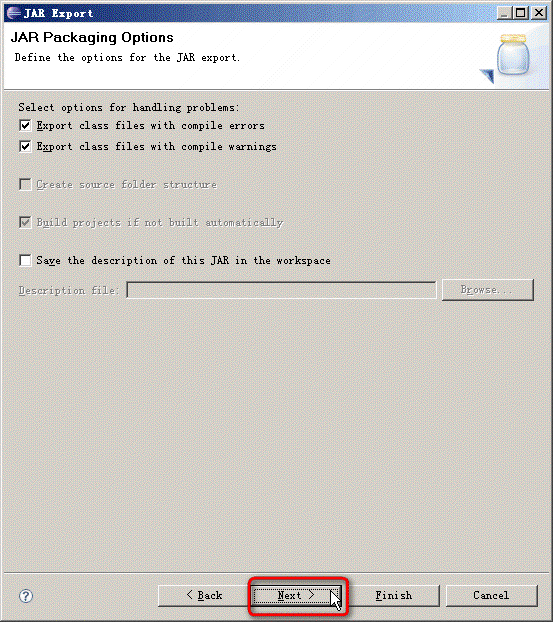
13 这里默认是生成一个配置文件,我们选择我们前面已经建好的文件
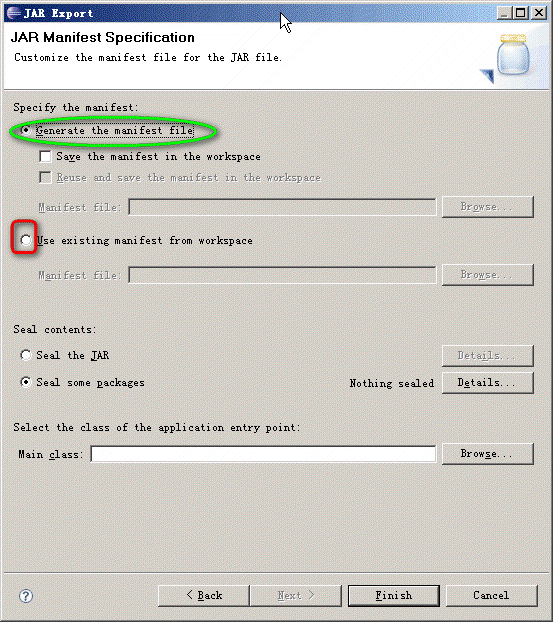
14 点击[Browse..] 选择文件
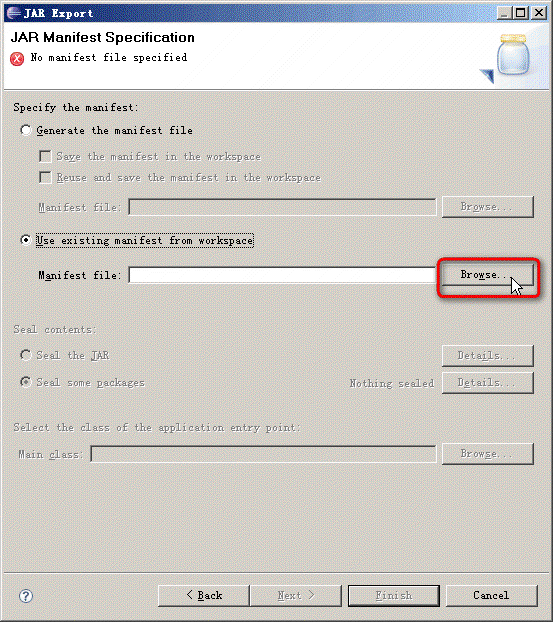
15 选中我们创建的文件,点击[OK]
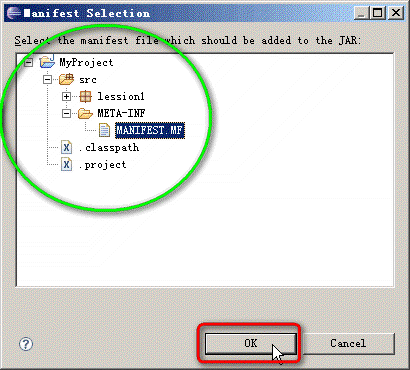
16 点击[Finish]
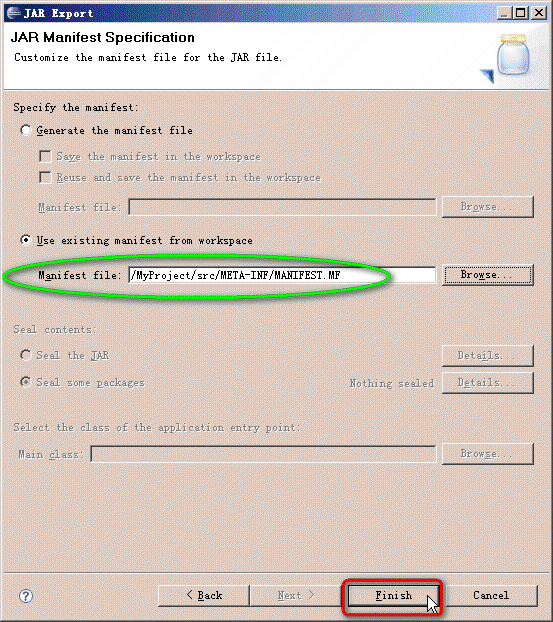
17 找到我们生成的jar文件,双击运行,得到我们预期的结果

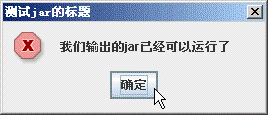
18 至此,jar文件创建完毕
推荐参考文章:
1 http://www.java2000.net/viewthread.jsp?tid=156
2 http://www.java2000.net/viewthread.jsp?tid=157
























 572
572











 被折叠的 条评论
为什么被折叠?
被折叠的 条评论
为什么被折叠?








